Windows 11 gör det snart möjligt att enkelt ställa in standardtangentbordslayouten för inloggningsskärmen
Microsoft arbetar för att göra det enkelt att ställa in standardtangentbordslayouten för inloggningsskärmen. För närvarande ligger den begravd i den klassiska kontrollpanelens applet. Men den uppdaterade inställningar appen har fått ett nytt alternativ för det i Tid & Språk sektion.
Annons
I Windows 11 build 25300, Microsoft har bytt namn på avsnittet "Språk" till "Tangentbord". Förutom det nya namnet har den också en ny rullgardinslista. Språket du har valt där kommer att användas på inloggningsskärmen varje gång du startar operativsystemet. Se följande skärmdump.
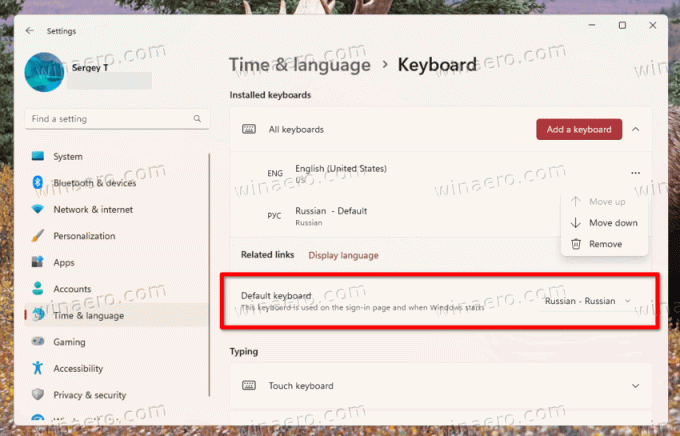
Att ändra ordningen på installerade tangentbordslayouter påverkar inte längre denna inställning. Så du kan ordna andra språk som du vill.
Det är verkligen ett användbart tillägg. Kanske en dag kommer Microsoft att tillåta aktivering NumLock på inloggningsskärmen på samma sätt utan att redigera registret.
Som standard är det omdöpta avsnittet och det nya alternativet båda dolda i build 25300. Men du kan enkelt aktivera dem med ett enda ViVeTool-kommando. Nu kör vi.
Aktivera standardtangentbordsalternativet för inloggningsskärmen i Windows 11
- Ladda ner ViVeTool-verktyget från denna länk.
- Packa upp det nedladdade arkivet till c:\ViVeTool mapp.
- Öppna a Terminal som administratör genom att högerklicka på Start knappen och välja Terminal (admin) från menyn.
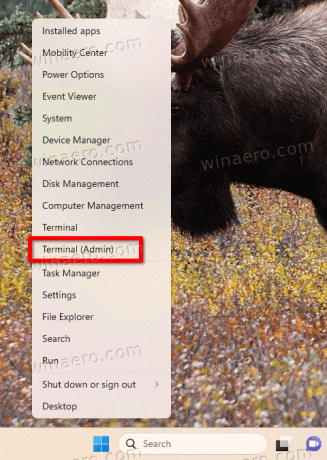
- Skriv nu följande kommando och tryck på Stiga på:
c:\vivetool\vivetool /enable /id: 34912776.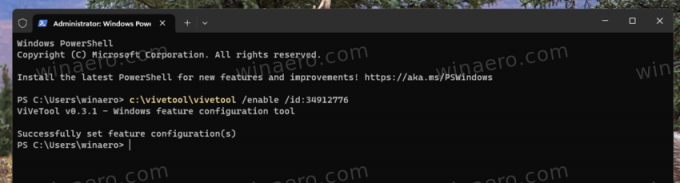
- När du ser "Funktionskonfigurationen har ställts in"-meddelande, starta om datorn för att tillämpa ändringarna.
- Öppna slutligen Inställningar (Vinna+jag), och navigera till Tid och språk > Tangentbord. Du har nu det nya alternativet!
Du är färdig. Det är lätt att ångra ändringen genom att använda motsatt kommando, d.v.s.
c:\vivetool\vivetool /disable /id: 34912776
Använd den om du har problem med inställningarna efter att du har aktiverat den här pågående funktionen. Du kommer att få den aktuella versionen av Inställningar som ser ut som följer.

Det nya tangentbordsalternativet är inte den enda dolda genen i Dev Channel build 25300. Du hittar också förmågan att döda appar från aktivitetsfältet och den nya Snap-layouter, samt en uppsättning nya men dolda inställningssidor.
Stort tack till @PhanomOfEarth för ID.
Om du gillar den här artikeln, vänligen dela den med knapparna nedan. Det kommer inte att ta mycket från dig, men det kommer att hjälpa oss att växa. Tack för ditt stöd!
Annons


